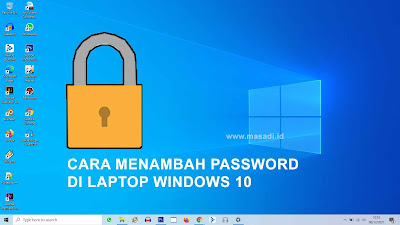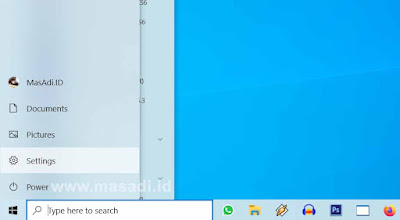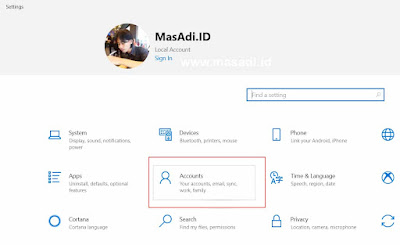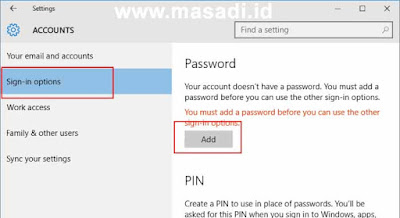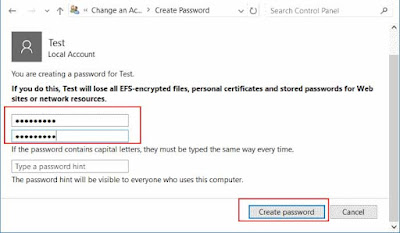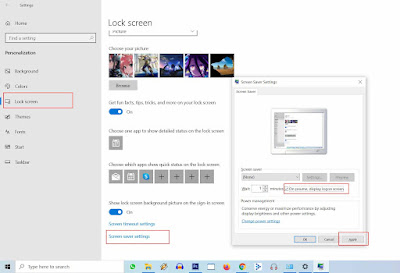Cara Menambah Password di Laptop Windows 10 Agar Lebih Aman
masadi.id - Menambah password pada Komputer atau laptop mu adalah hal yang wajib kalian lakukan. Dengan begitu laptop kalian akan aman dari tangan jahil teman-temanmu yang hendak ingin melihat isi laptopmu, apalagi jika isi didalam laptopmu merupakan berkas kerjaan yang begitu penting atau berkas-berkas rahasia yang tidak boleh orang lain lihat.
Memang masih banyak cara lain yang mungkin jauh lebih aman untuk mengamankan laptop kalian, namun hal tersebut jangan sampai menghentikan kalian untuk menambah kata sandi di Laptop atau Komputer kalian. Nah dibawah ini akan saya bagikan beberapa cara untuk mengunci atau membuat password di laptop atau komputer.
Ketika kalian membuat local user account atau pengguna lokal saat menginstall Windows 10 atau saat membuat akun baru, Windows akan menanyakan apakah kalian ingin mengatur password untuk akun tersebut atau tidak. Namun, jika kalian pada saat itu belum sempat mengatur password dan sekarang ingin menambah password tersebut agar komputer laptop windows 10 kalian terkunci, kalian dapat melakukannya dengan sangat mudah.
Tetapi sebelum kalian menambah password di laptop kalian, ada beberapa catatan yang harus kalian ketahui. Akun yang bisa ditambahkan password hanya akun yang bertipekan administrator, sehingga jika akun yang kalian buat bukan tipe administrator maka saya sarankan untuk mengubahnya terlebih dahulu melalui user yang ada di Control panel.
- Ketika kalian membuat kata sandi pastikan di dalam kata sandi tersebut terdapat setidaknya satu huruf besar, satu huruf kecil, nomor dan tanda baca agar kata sandi yang digunakan lebih sulit dipecahkan apabila ada orang yang tidak bertanggung jawab ingin membobol pc atau laptop kalian. Jangan gunakan seperti 123345 abcdef, admin dan password umum lainnya karena password tersebut dapat mudah untuk ditebak.
- Membuat kata sandi yang kompleks, dengan semakin kompleks nya kata sandi yang kalian buat akan semakin sulit untuk di ingat, terlebih lagi jika kalian gunakan kata sandi yang berbeda untuk setiap akunnya. Jika password yang kalian gunakan tidak mudah untuk diingat, buatlah password reset disk sehingga kalian bisa masuk ke WIndows 10 meskipun lupa passwordnya. Sebagai alternatif kalian bisa menggunakan aplikasi Password recovery tool yang tersedia gratis untuk mengambil password kalian tanpamasuk ke Windows.
- Kalian dapat menambah kata sandi ke akun lokal meskipun kalian sudah masuk menggunakan akun microsoft. Gunakan cara 2 untuk instruksi lebih lanjut, namun kalian perlu hak administrator untuk melakukannya.
Cara Menambah Password di Laptop/Komputer Windows 10
Ada dua cara menambah Password di Laptop atau Komputer yang bisa kalian coba sendiri dibawah ini. Silahkan pilih cara yang menurut kalian mudah, tapi menurut saya semua mudah dan dapat dilakukan siapa saja.
1. Menambah Password di Windows 10 menggunakan Settings
Cara ini tidak dapat digunakan untuk menambah password selain ke akun administrator yang sedang kalian gunakan saat ini. Jika kalian ingin mengunci akun yang lain, nanti kalian bisa menggunakan cara yang kedua setelah cara ini.
Untuk menambah Password melalui menu Settings di Windows 10 adalah sebagai berikut :
- Pertama buka menu Setting dengan cara klik tombol Windows + I secara bersamaan, atau bisa juga klik icon settings yang ada di menu Start.
- Setelah terbuka menu Settingnya, kalian pilih Accounts.
- Lalu pilih Sign-in Options pada bilah menu samping
- Pada bagian password klik tombol Add untuk membuka dialog pembuatan kata sandi atau password baru.
- Masukkan password yang ingin kalian gunakan, masukan dua kali sesuai kolom yang ada lalu tekan Enter. Klik Next jika sudah selesai.
2. Menambah Kata Sandi Laptop Windows 10 melalui Control Panel
Perlu kalian ingat, apabila ketika kalian menambah password ke akun yang tidak sedang kalian gunakan, akun tersebut akan kehilangan file EFS, sertifikat pribadi dan password yang tersebut yang tersimpan di Internet Explorer atau jaringan.
Untuk mengunci atau menambah password pada Laptop Windows 10 dengan Control Panel, kalian bisa mengikuti langkah dibawah ini.
- Pertama-tama kalian buka menu Control Panel melalui menu Start terus ketik Control Panel lalu enter untuk membukanya
- Setelah itu klik User Accounts lalu klik User Accounts sekali lagi pada jendela yang muncul
- Klik Manage Another Account, klik tombol Yes jika melihat pesan konfirmasi, jika kalian tidak masuk sebagai Administrator, kalian akan ditanyai Password Administrator untuk melanjutkannya.
- Klik akun yang ingin kalian lindungi dengan password, setelah jendela Change an Account terbuka, klik Link Create a Password.
- Lalu masukkan password dua kali untuk mengkonfirmasi lalu masukan juga password hint (petunjuk password) lalu klik tombol Create Password.
Kurang lebih begitulah cara menambah password atau kata sandi di Laptop Windows 10.
Menambah Mode Auto Lock ketika Laptop dalam keadaan off
Agar lebih aman lagi, pastikan kalian juga mengubah pengaturan agar sistem meminta kalian memasukan kata sandi setelah "bangun" dari Sleep Mode, untuk caranya sebagai berikut ini:
- Buka menu Settings, kemudian pilih Accounts terus piliuh Sign-in Options
- Pilih Opsi When PC wakes up from sleep dari kotak dropdown tersebut
- Buka menu Settings lalu pilih Pesonalization pilih Lock Screen lalu pilih lagi Screen Saver Settings
- Beri tanda centang pada kotak On resume, display logon screen lalu klik tombol Apply